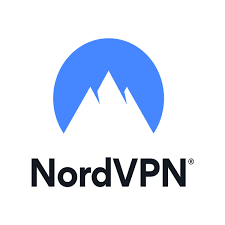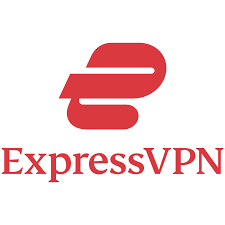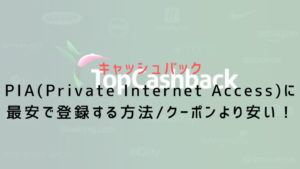- CyberGhostに最安で登録する方法
- VPNでキャッシュバックを受ける方法

CyberGhostをとにかく安く使いたい!
こんにちは!ジンですクーポン大好きジンです。
CyberGhostに登録しようと思っているあなたに朗報です。
アメリカ発のキャッシュバックサイト「TopCashback」を利用すると、どのクーポンよりも最安で登録することができます。
今ならCyberGhostに登録75%のキャッシュバックを受けることができます。
本記事ではTopCashbackを使って、CyberGhostに登録する方法をわかりやすく解説してきます。
これからCyberGhostに登録しようと思っていたあなたにきっと役立つと思います。
記事内のTopCashbackへのリンクは「Tell-a-Friend」スキームを利用しており、宣伝にすることで報酬を受け取るシステムを利用しています。
TopCashbackとは
まずは、TopCashbackの説明です。
TopCashbackはアメリカ発のキャッシュバックサイトです。
日本でいう「ハピタス」や「モッピー」のようなサービスになります。
TopCashbackを経由して各サービスに登録することで、キャッシュバックが受けられる仕組みになっています。
2022年9月現在、3,500以上のショップやサイトが掲載されています。
通販(Amazon、Apple、NIKE、H&M)
ホテル(ヒルトン、ハイアット、マリオット)



大手のサービスばかりなので安心して使えます!
キャッシュバックを受けられるVPN
TopCashbackを使って、キャッシュバックを受けられるVPNサービスを下の表に記載しました。
CyberGhostもお得に登録することができます。
それぞれのVPNで大幅なキャッシュバックを受けられることがわかります。



これは使うしかない!
キャッシュバックを受け取る方法
具体的な登録方法を説明する前に、先にキャッシュバックの受取方法を説明します。
なぜなら、日本に住んでいる皆さんがキャッシュバックを受け取るには2つの方法しかないからです。
- Paypal
- Amazonギフトカード(アメリカアマゾン)
ですので、アメリカ版のAmazon.comを利用している人以外はPayPalをおすすめします。
キャッシュバックが反映されるまでの日数
Topcashbackを経由して買い物をすると、数日~約1週間で下の画像のように保留中欄にドルが貯まっていきます。
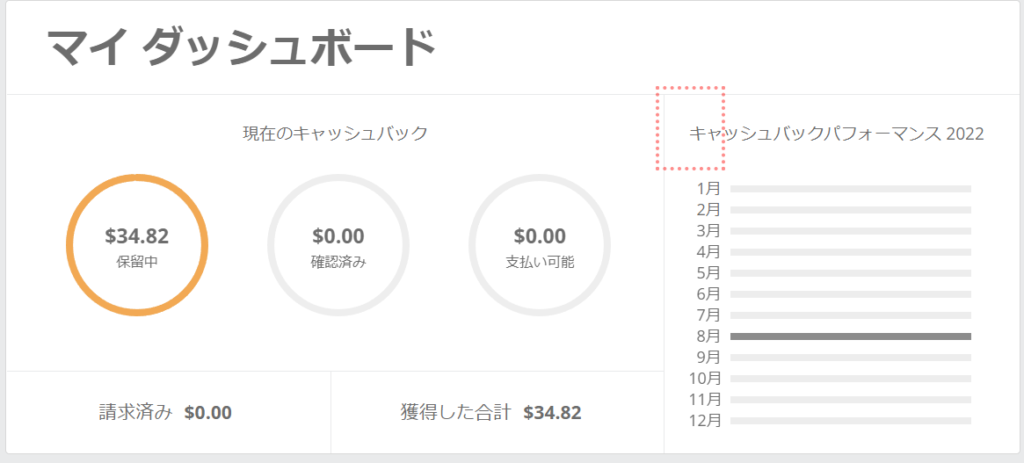
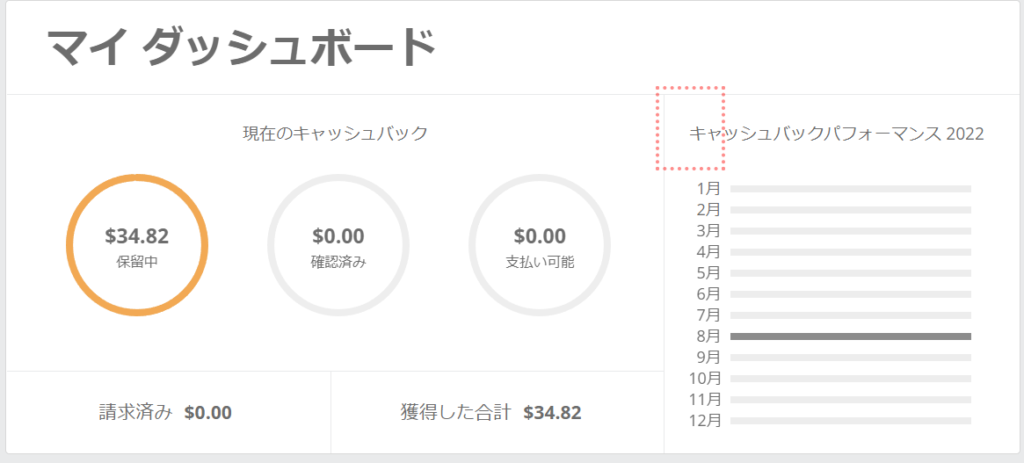
その後、約20日~90日ほどで一番右の支払い可能欄にドルが移動します。
キャッシュバックが「支払い可能」状態になったら、いつでも引き出しできです。
PayPalでキャッシュバックを受け取る方法
Paypalでキャッシュバックを受け取る方法は簡単です。
申請して数日から1週間ほどで反映されます。
しかも、0.01ドルから引き出しが可能になっています。
- PayPalのアカウント作成(アカウントを持っていない人)
- TopCashbackのマイページでPaypalアカウントを登録
- キャッシュバックを申請する
- PayPalから送金する
詳しくは下の記事を参考にしてください。


Paypalでキャッシュバックを受け取るには、Paypalの「プレミアアカウント」か「ビジネスアカウント」が必要になります。



PayPalで受け取るのは面倒だなぁ……
残念ながらそう思った方は、下のリンクから登録してください。
今回紹介するキャッシュバックほどではないものの、割引価格で登録することができます。


\ 45日間の返金保証 /
最大82%割引
CyberGhostに最安で登録する手順
ここからは具体的な手順に入っていきます。
前半でTopCashbackに登録する方法を説明した後、CyberGhostの登録方法を解説していきます。
TopCashbackへの登録方法
TopCashbackの登録方法を説明していきます。


- アカウント作成
- メールの受け取り
- 「VPN」で検索
- 登録したいVPNサービスを選択
①アカウントの作成
まずはアカウントを作成していきます。
TopCashback公式サイトをクリックしてください。
メールアドレスとパスワードを入力して、「無料で登録」ボタンを押してください。
これで仮登録が完了します。
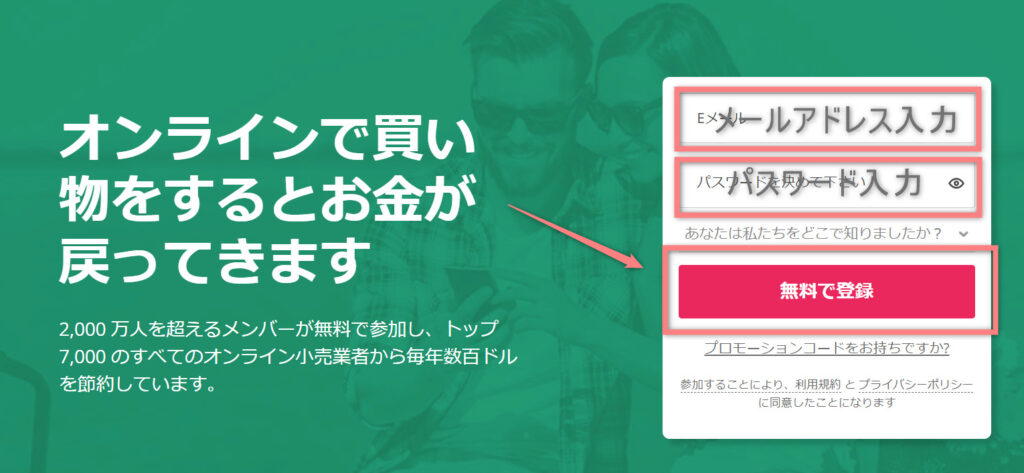
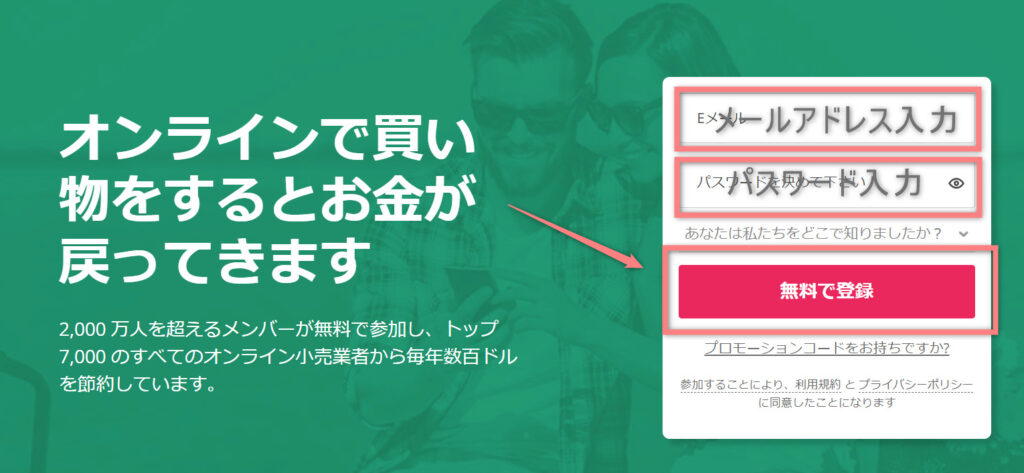
- 最低8文字以上
- 大文字と小文字含む
- 1つ以上数字と記号含む
②メールの受け取り
仮登録が完了すると、登録したメールアドレスに下のメールが届きます。
「今すぐ確認」の赤いボタンをクリックすると、本登録が完了となります。
キャッシュバックを引き出せるなど、フルサービスを受けられます。
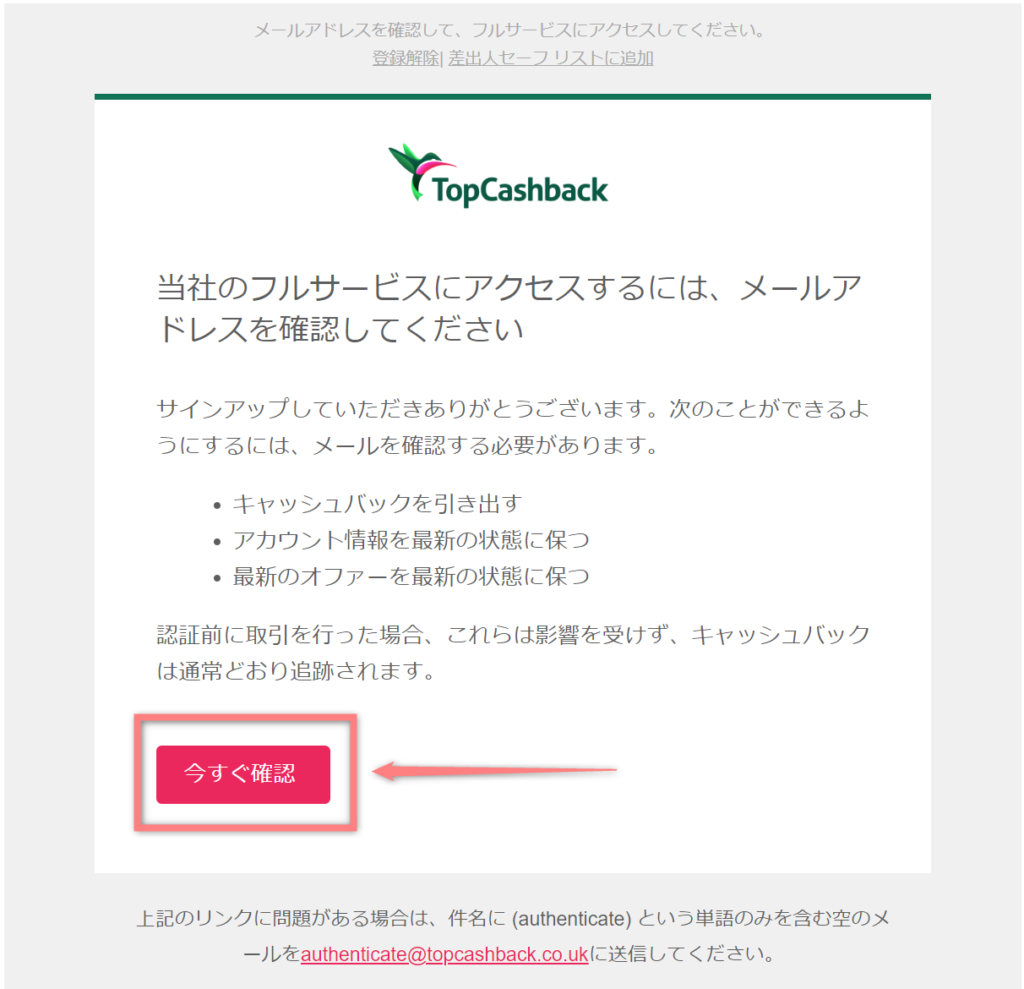
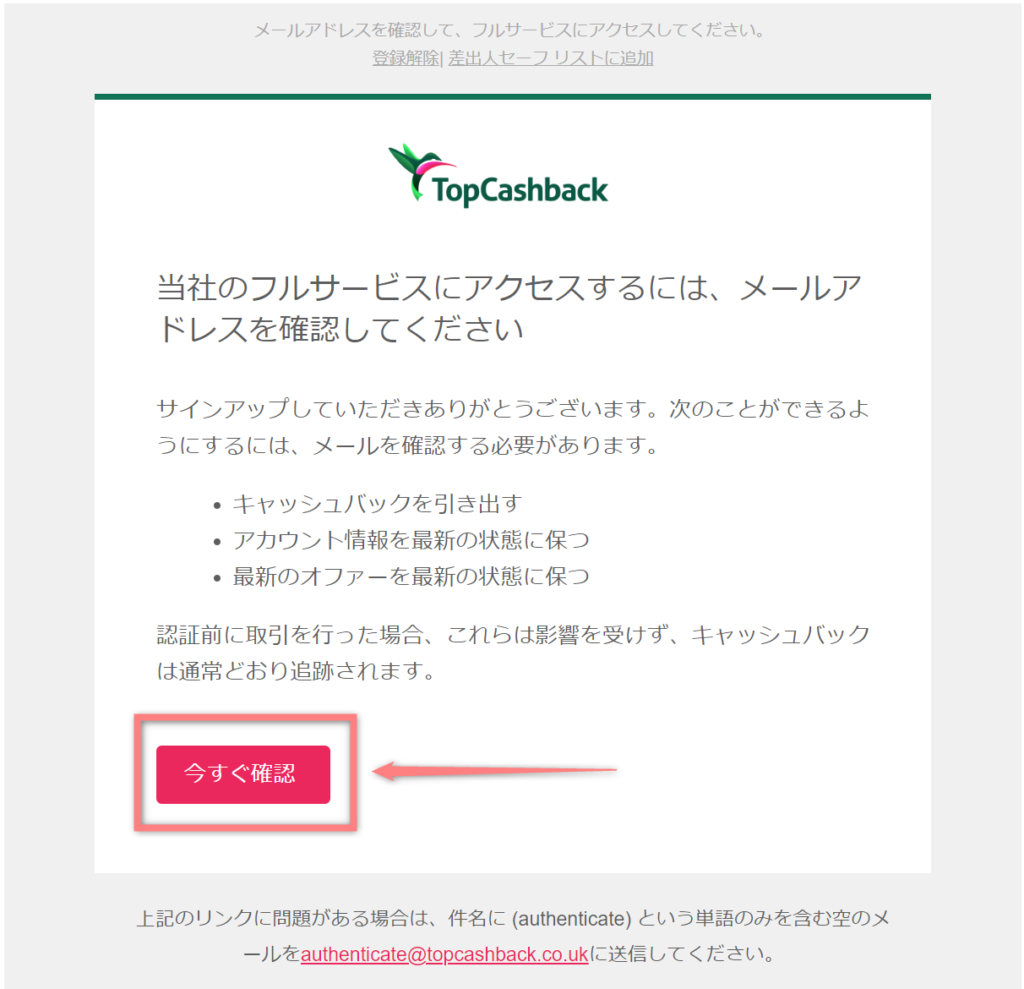
その後、、本登録の完了メールが届きます。
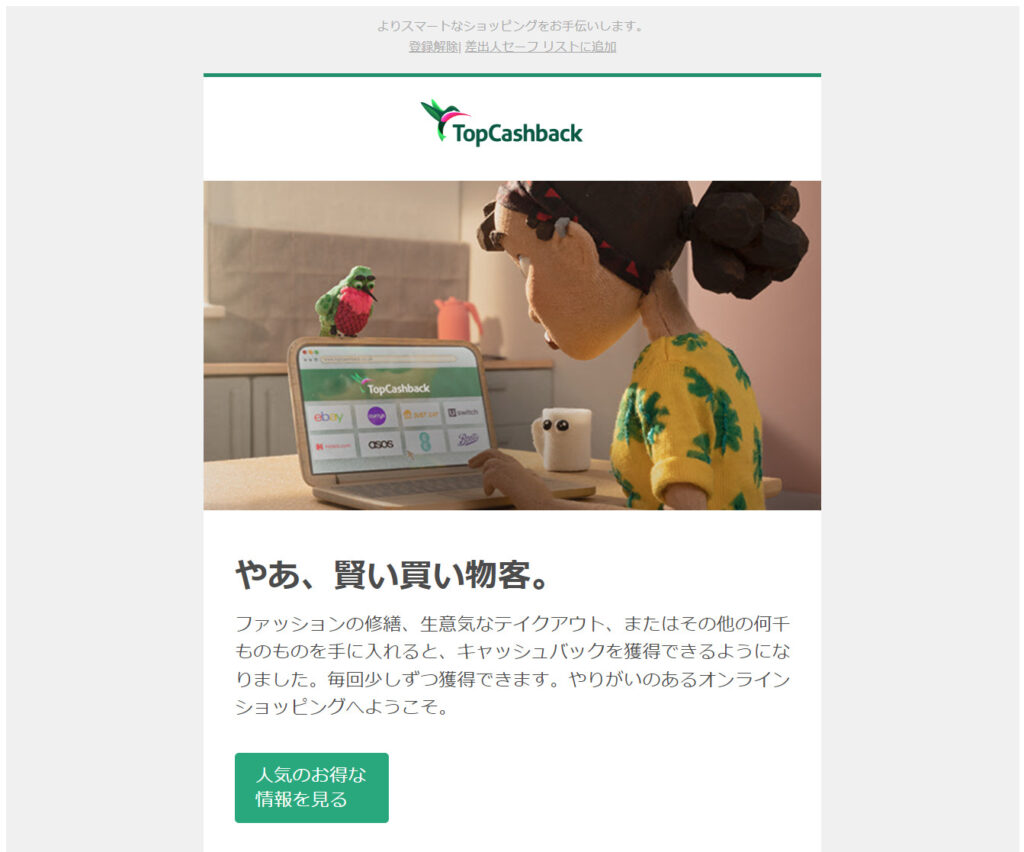
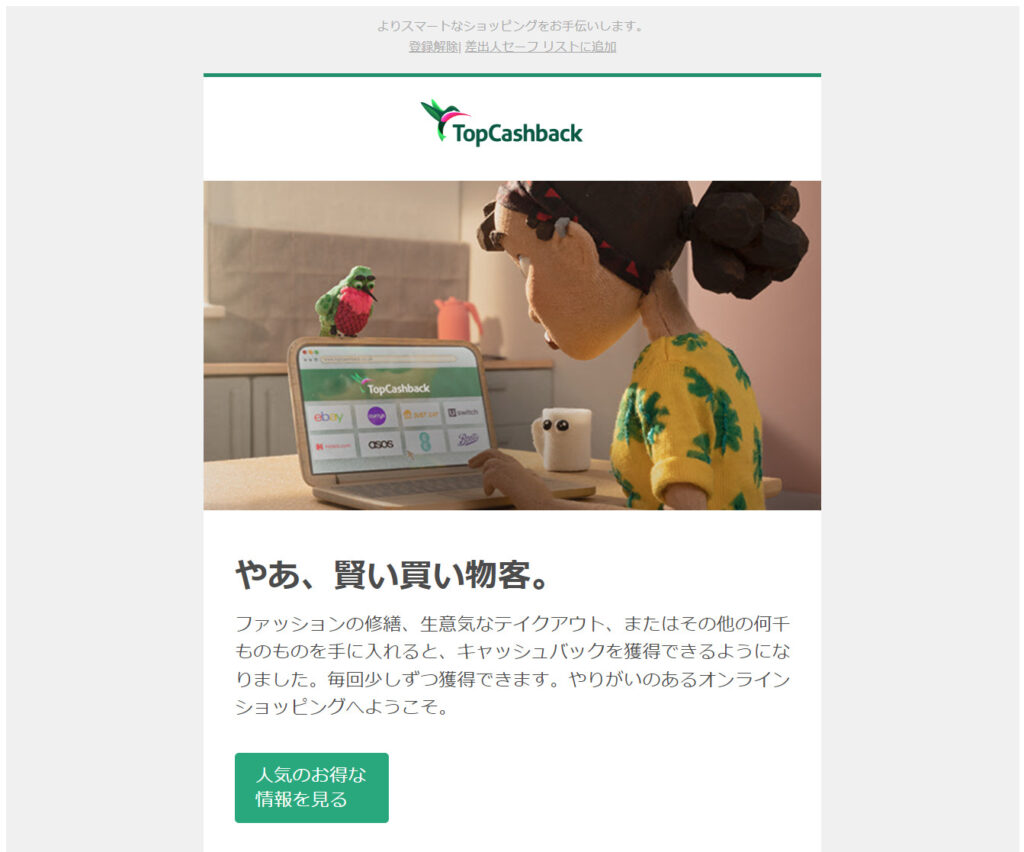
③「VPN」で検索
ログイン状態で右上の検索窓にVPNと入力し、虫眼鏡マークをクリックして検索してください。


④登録したいVPNサービスを選択
登録したいVPNサービスのCyberGhostを選択します。
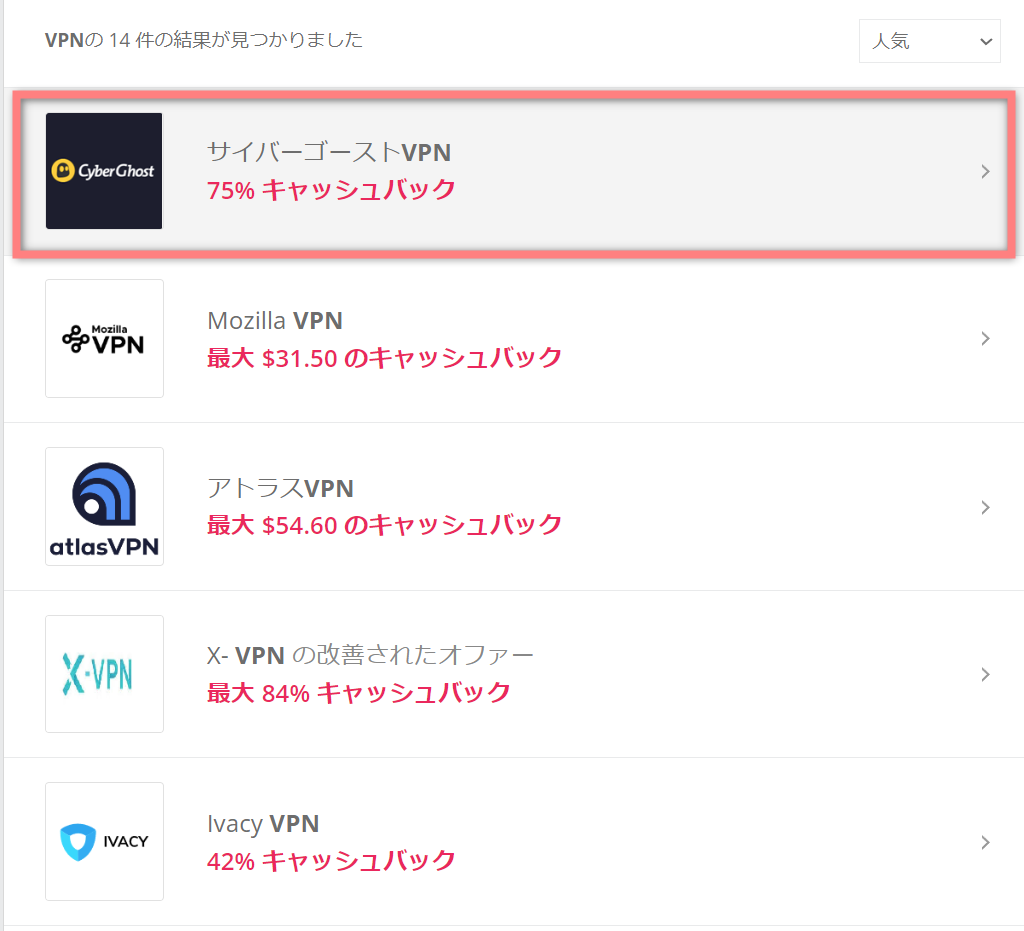
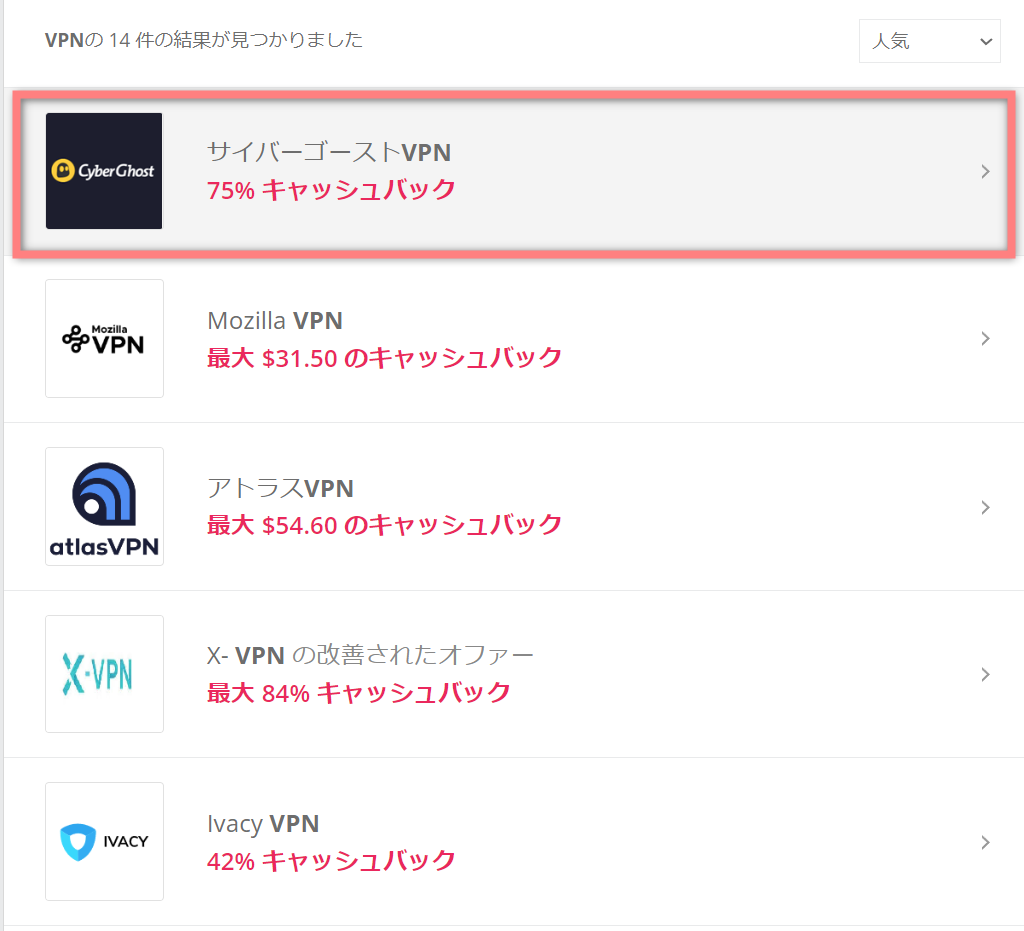
「今すぐキャッシュバックをゲット」をクリック。
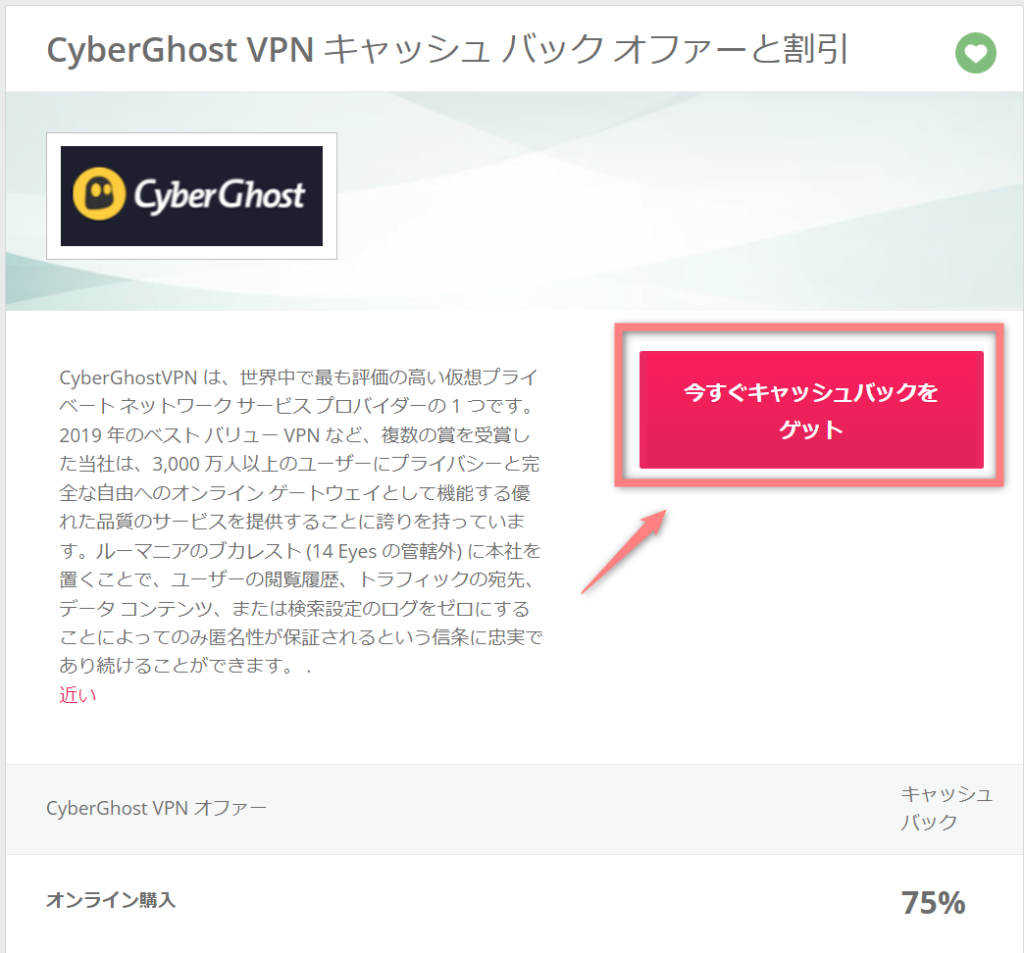
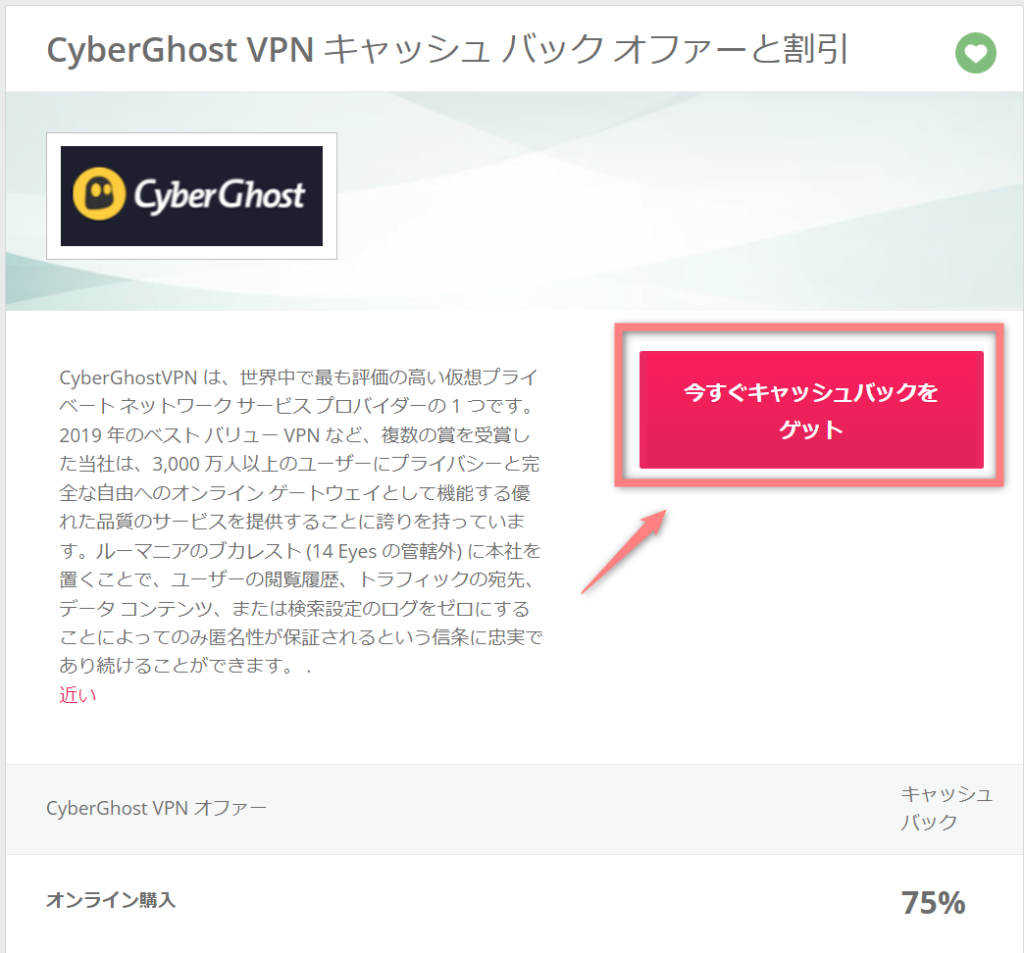
すると、下の画面が表示され、CyberGhostの公式サイトに移動します。
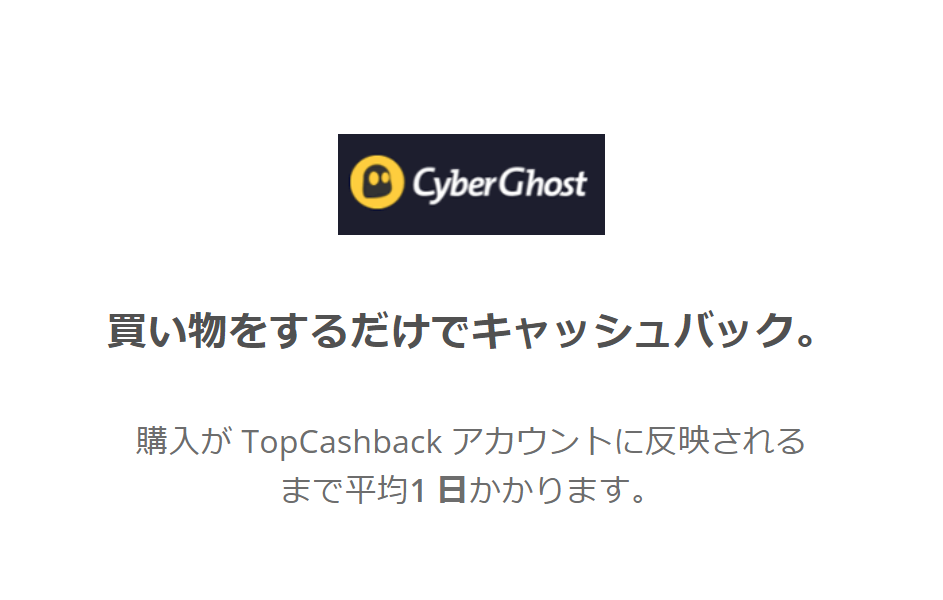
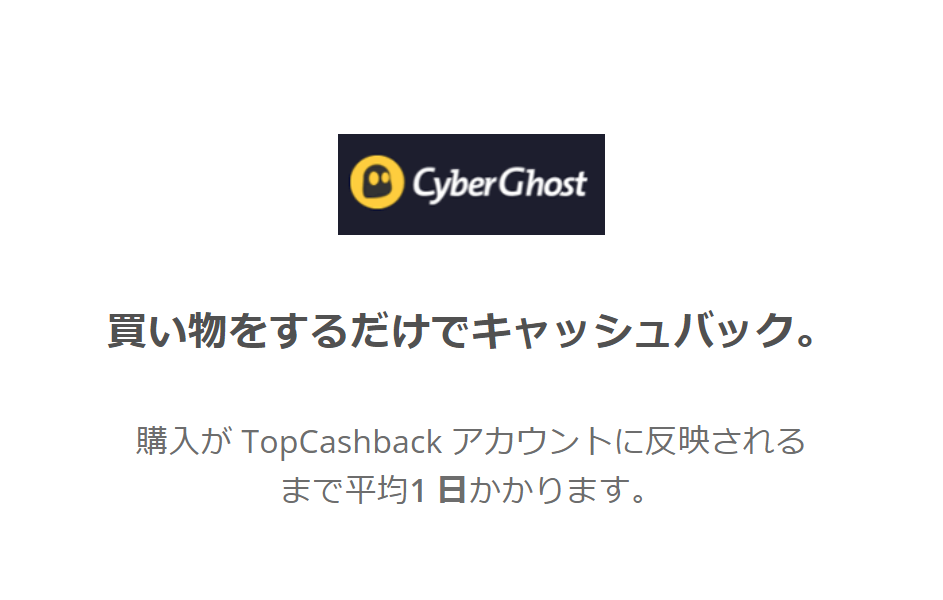
CyberGhostの登録方法
CyberGhostの登録方法の解説です。
CyberGhostの登録手順を7ステップで解説していきます。
マネしながら登録できるよう、できるだけわかりやすく説明します。
- プランを選択
- 支払い方法の選択
- 支払い情報を入力
- メールを受け取る
- ソフトのダウンロード(パソコン)
- ログイン
- スマホアプリのダウンロード(iPhone・Android)
①プランを選択
CyberGhost公式サイトに移動したら「今すぐ購入│82%OFF」をクリックしてください。
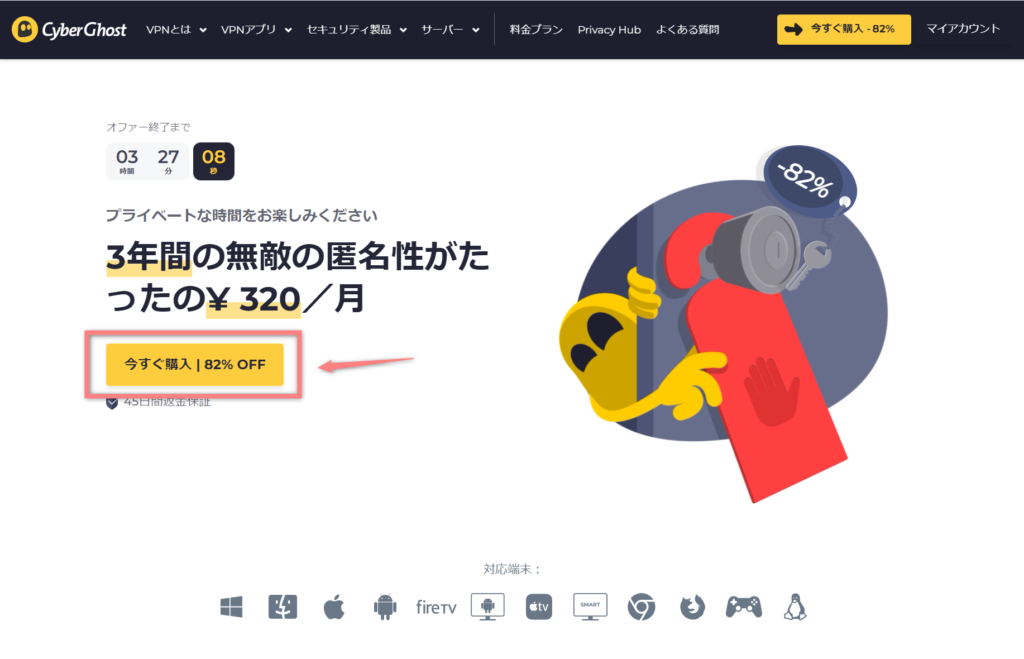
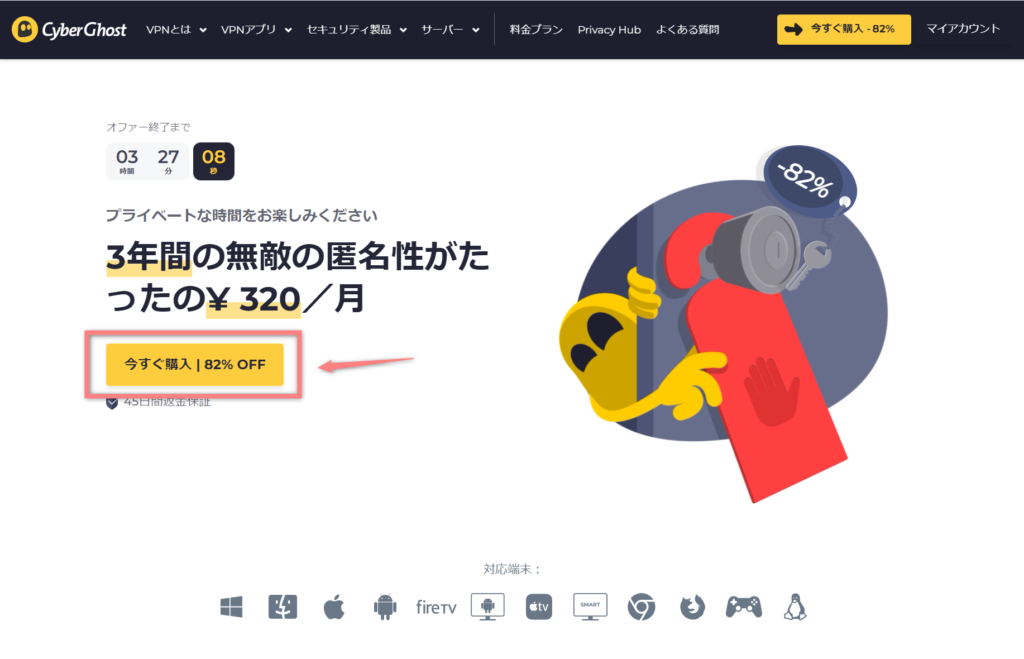
利用する期間を「3年間プラン」「2年間プラン」「1年間プラン」「1カ月プラン」から選択します。
長期間のプランにすればするほど、1カ月当たりの金額が安くなります。
希望のプランの「プランを取得」ボタンを押しましょう。
今回は「1年間プラン」で申し込んでいきます。
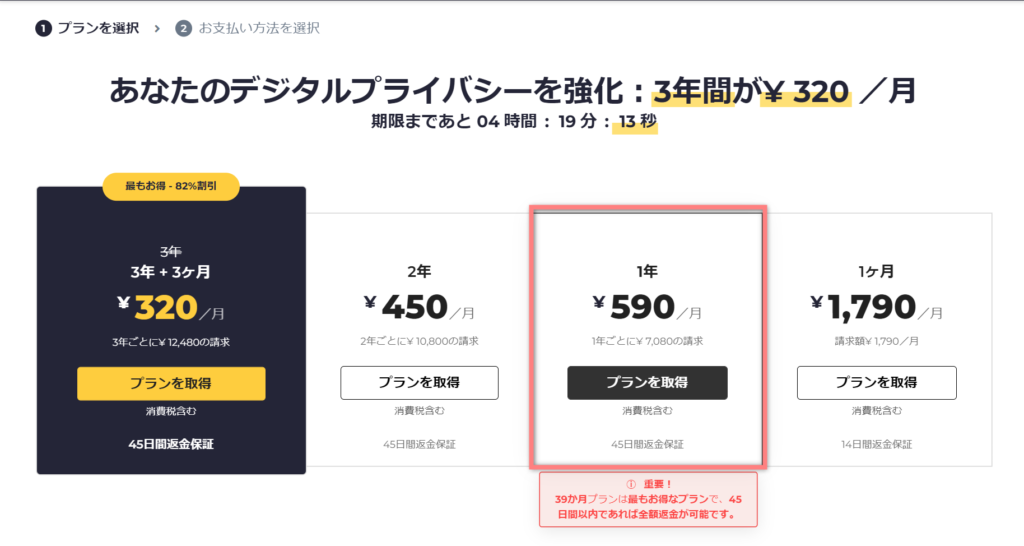
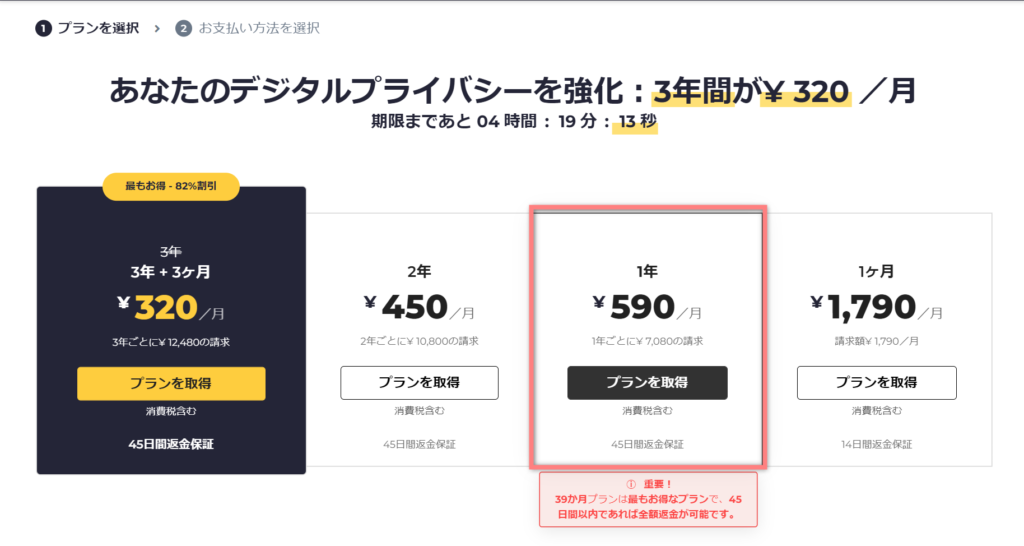
②支払い方法の選択&オプション選択
支払い方法を選択していきます。
PayPalやGoolePay、ビットコインでも支払えますが、今回はクレジットカードを選択します。
次にオプションの選択です。オプションは3種類あります。
- Security Suite
-
セキュリティ強化&ウイルス・マルウェア対策オプション
- 専用IP
-
専用の固定&匿名IPアドレスを利用できるオプション
- パスワードマネージャ
-
パスワードを自動生成、管理できるツールを利用できるオプション
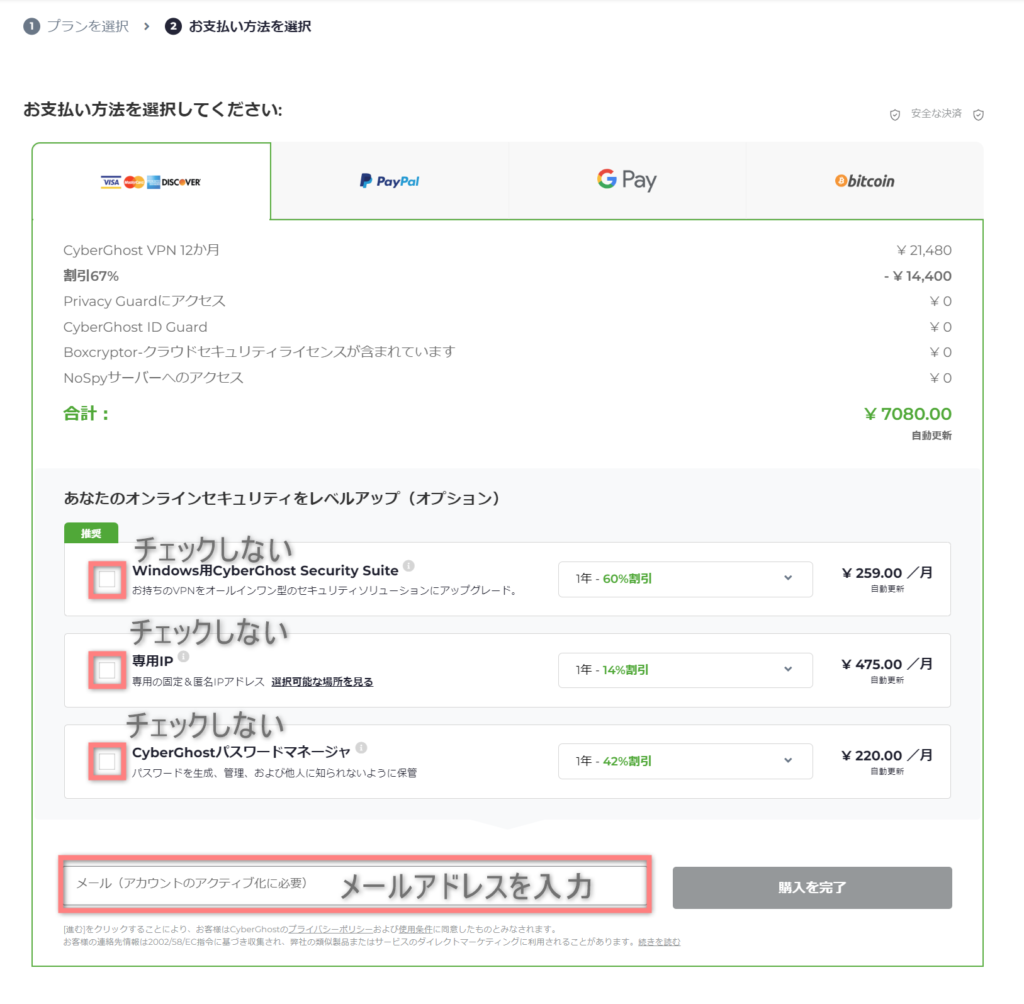
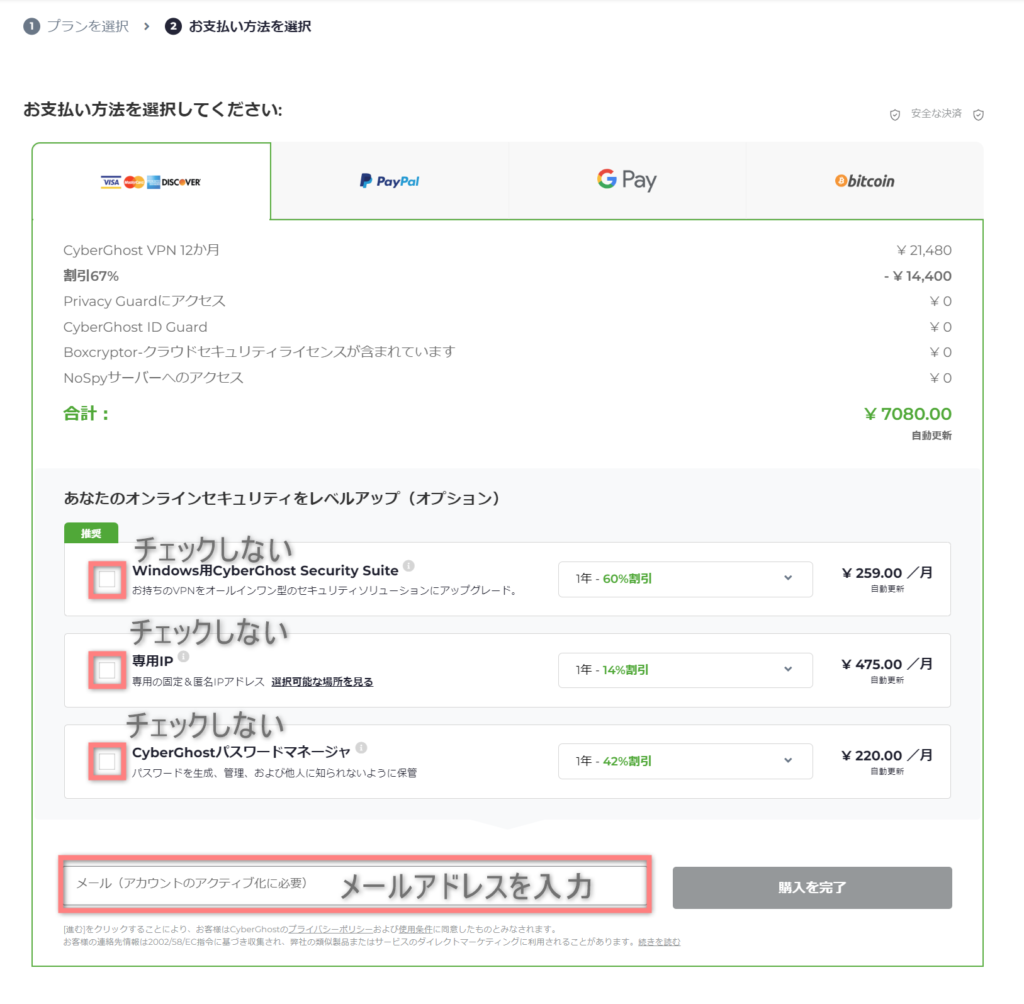
最後にメールアドレスを入力する欄がありますので、普段使っているメールアドレスを入力してください。
③支払い情報を入力
次に支払い情報を入力していきます。
- カード名義人
- 国名
- 郵便番号
- カード番号
- 有効期限
- セキュリティコード
入力し終えたら、「次へ」ボタンを押してください。
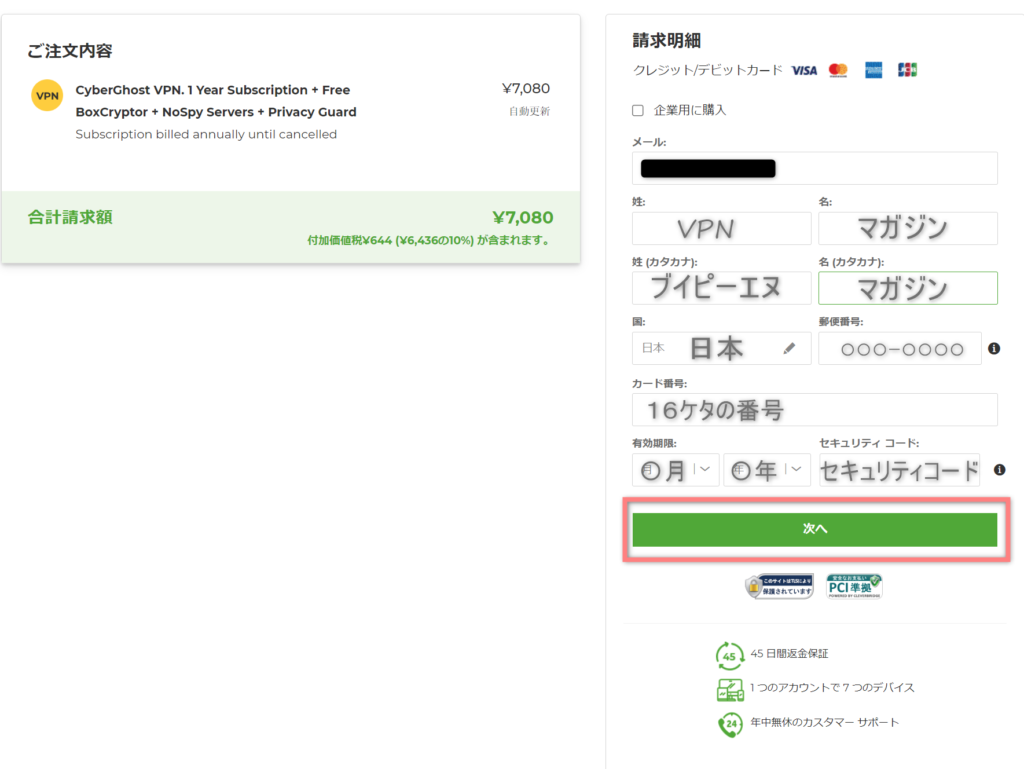
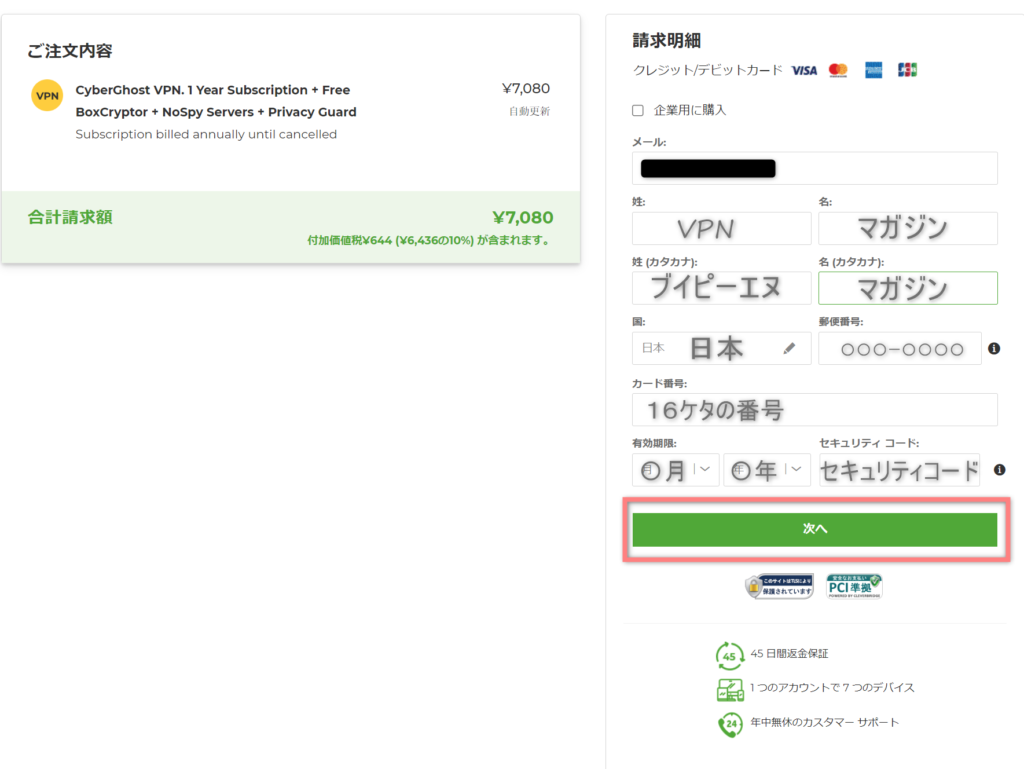
④支払い情報の確認
支払い情報の確認画面に移ります。
金額と支払い情報に誤りがないか、確認したら「今すぐ購入する」をクリックしてください。
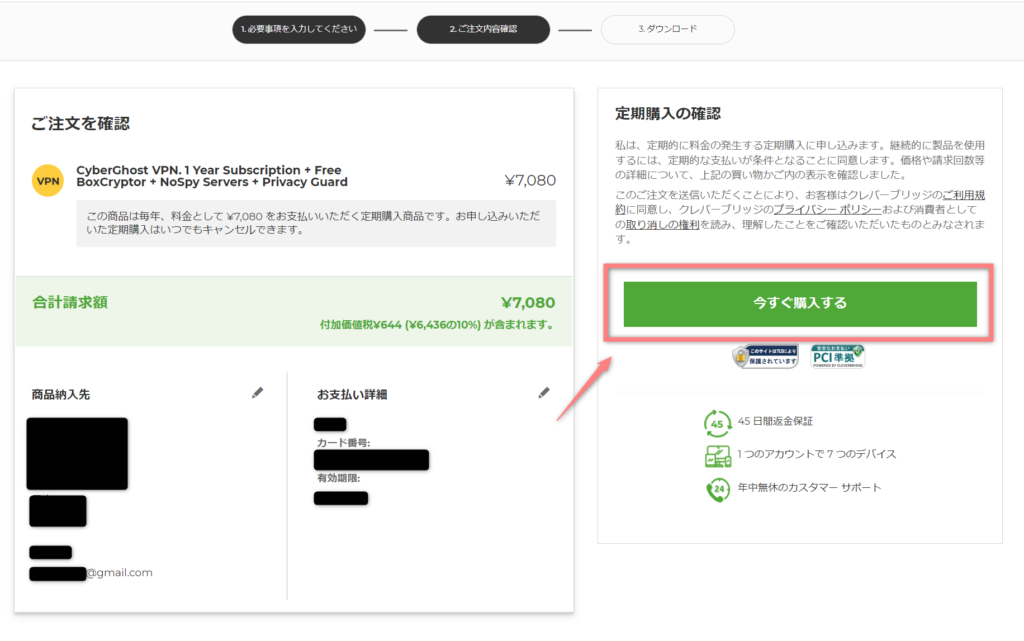
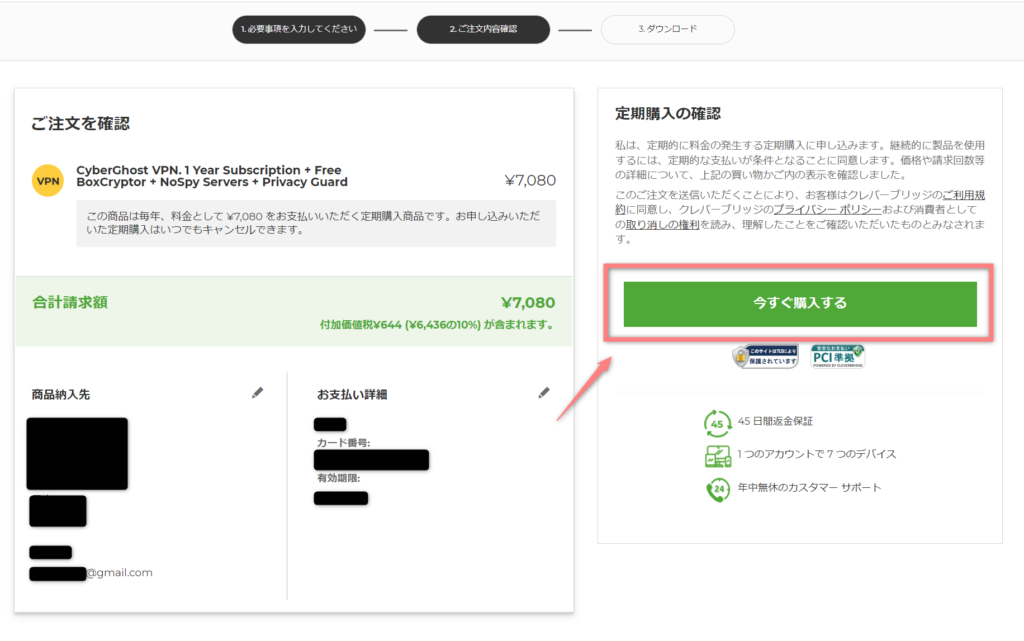
注文番号は表示されます。
後々、問い合わせをする際に使うかもしれないので、スクショまたはメモをしておきましょう。
それが終わったら、真ん中の黄色いボタンを押しましょう。
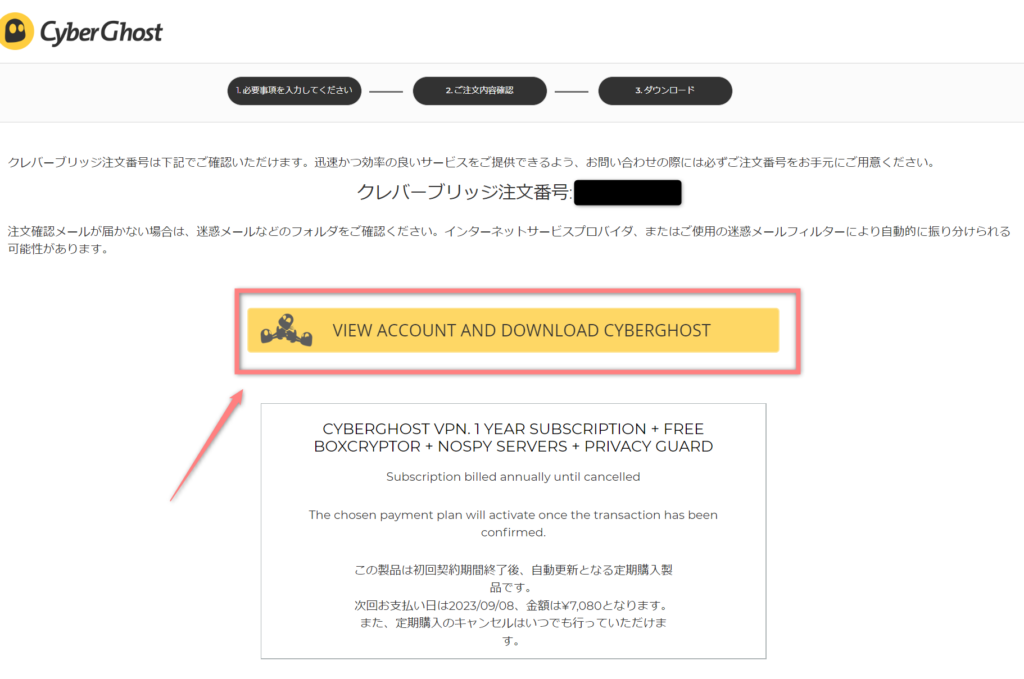
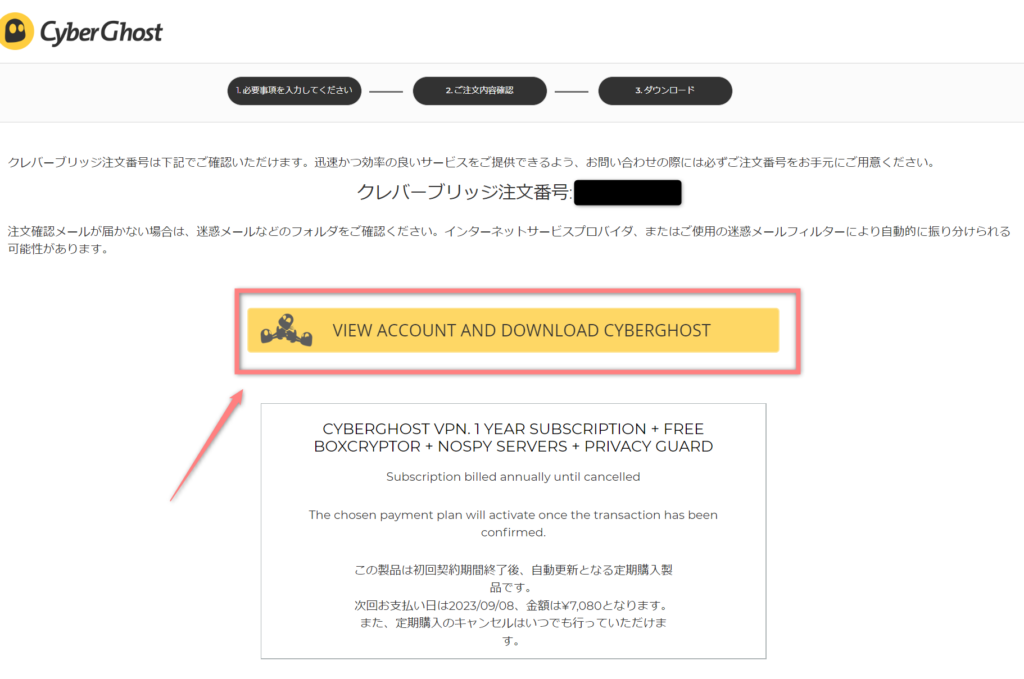
⑤パスワードの設定
次にパスワードの設定画面に移ります。
条件に合ったパスワードを設定しましょう。
- 8文字以上 32文字以下
- アルファベットの小文字と大文字を含む
- 数字を含む
- 特殊文字を含む
確認用も含めて入力したら「パスワードを設定」をクリック。
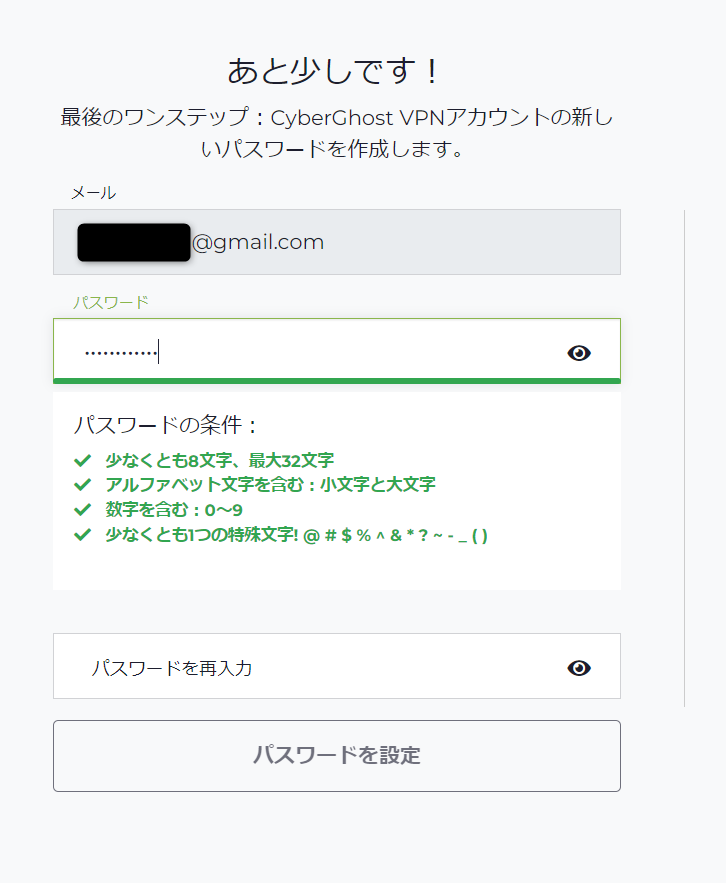
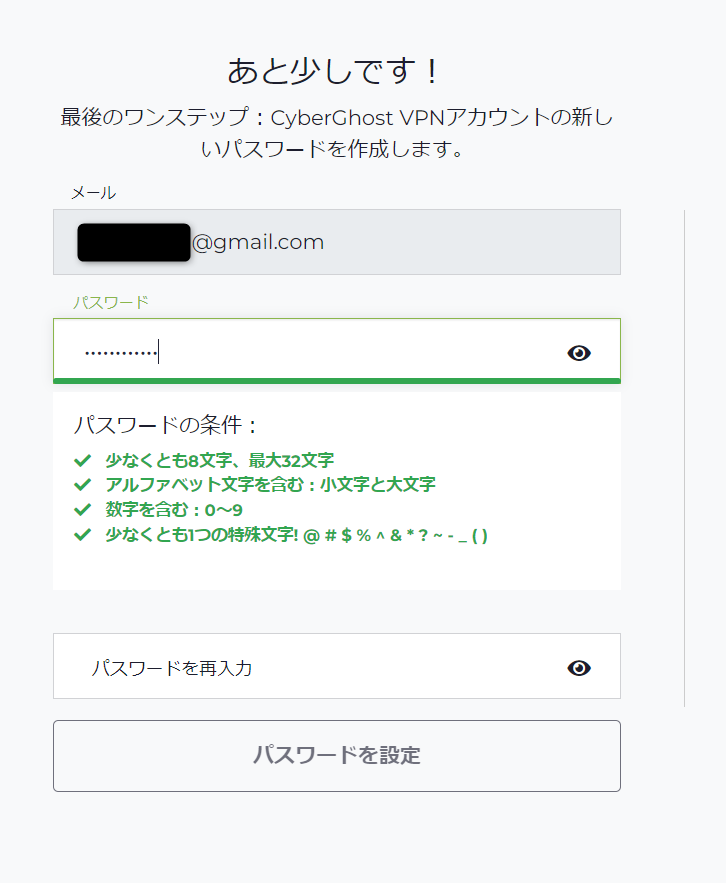
⑥ソフトのダウンロード(パソコン)
CyberGhostのマイページのダウンローハブからソフトをダウンロードしていきます。
ダウンロードしたいソフトの種類をクリックしてください。
今回はWindows版のソフトをダウンロードしていきます。
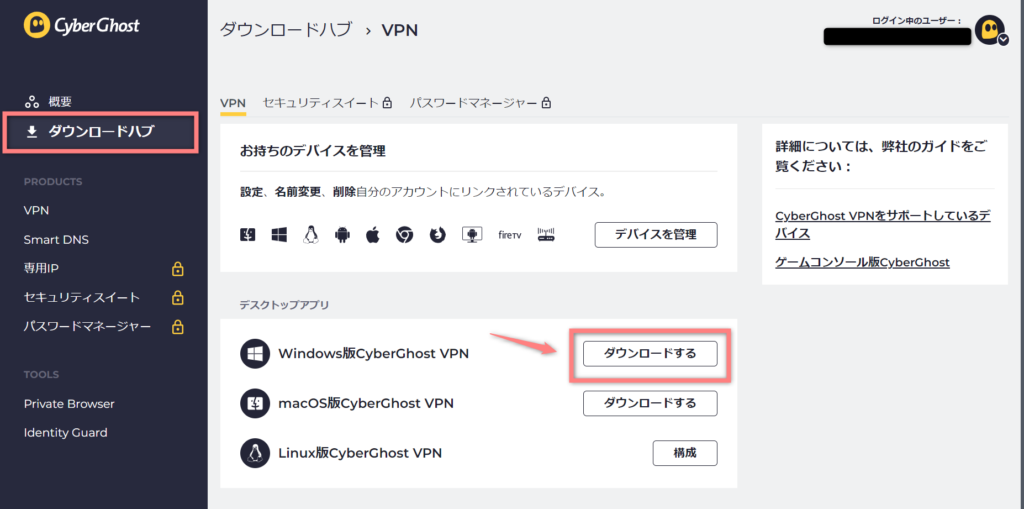
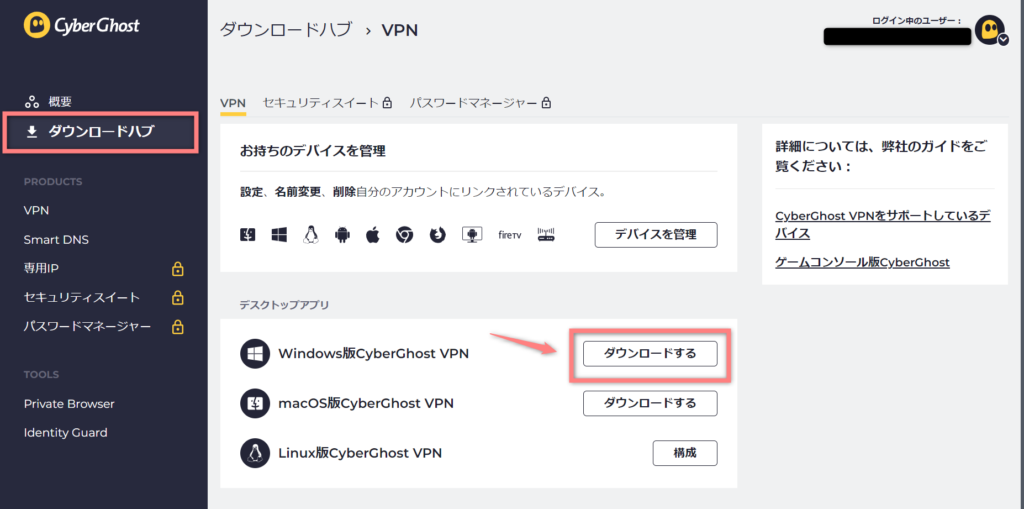
cgsetuo_〇〇〇.exeがダウンロードされたら起動してください。
インストールが始まります。
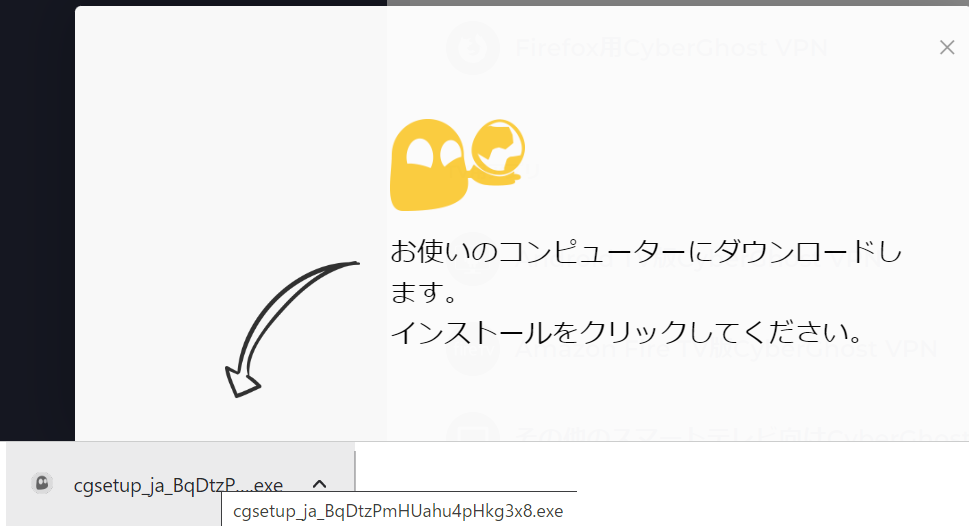
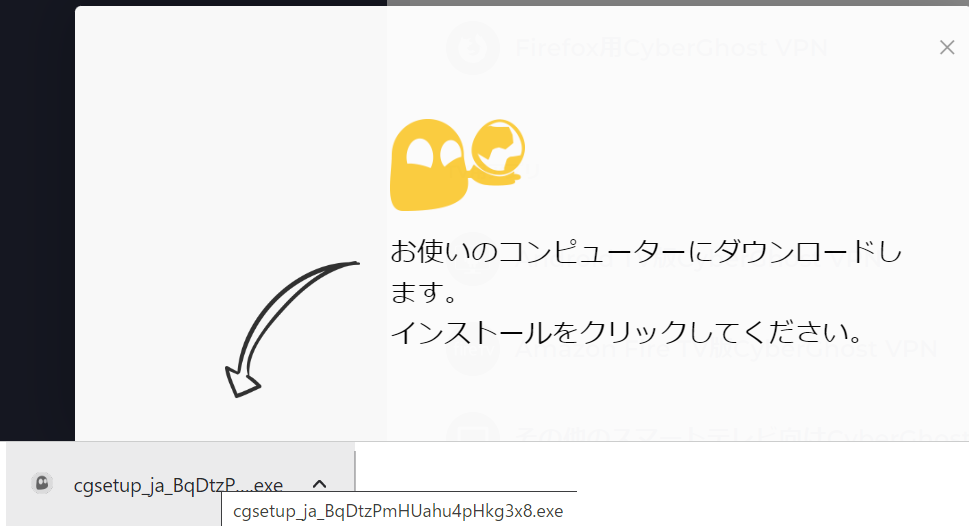
CyberGhostの利用規約が英語で表示されます。
「Accept(承認)」を押しましょう。
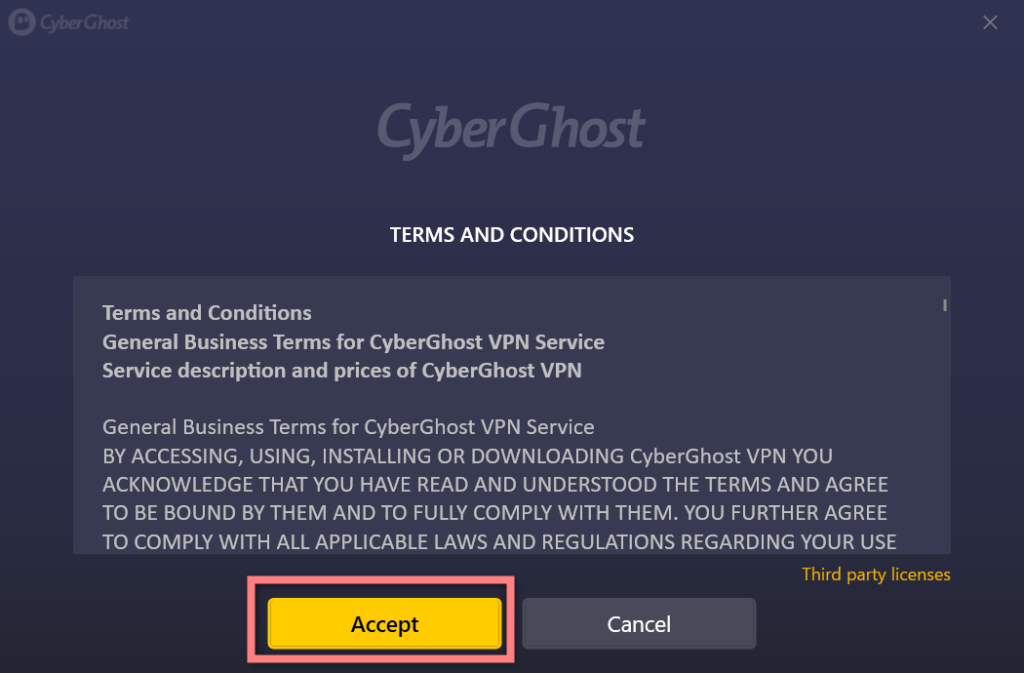
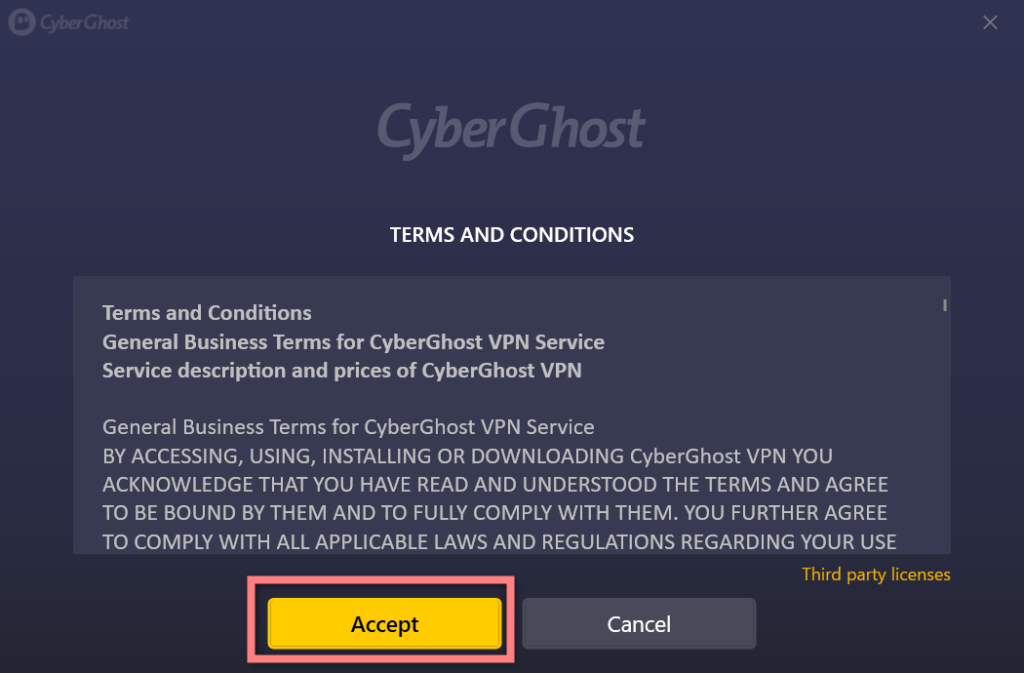
次にソフトのインストールするか、聞かれるので「インストール」をクリック。
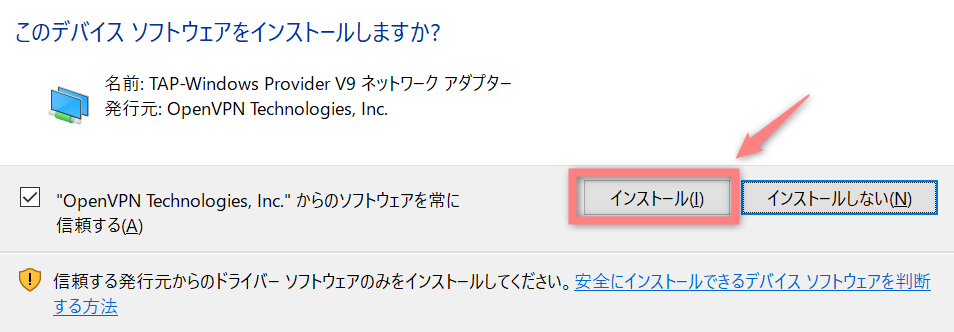
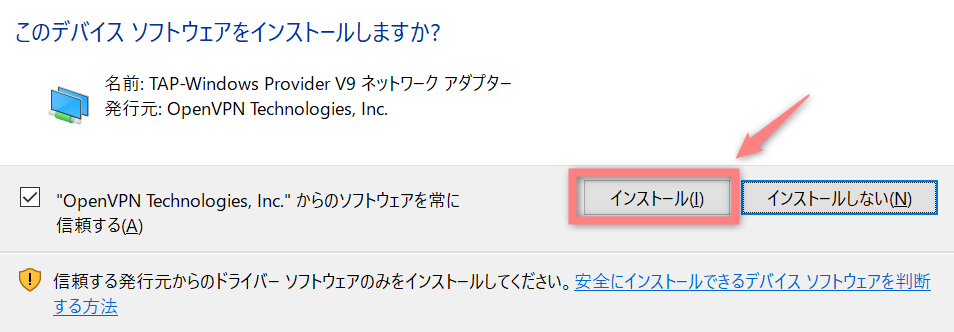
インストールが完了すると下の画面に移動します。
ざっくり翻訳すると「ノーログポリシーは守りますが、サービス向上のため匿名データのみ収集します」と書かれています。
しっかり情報管理するということなので、「Agree amd continue(承諾して続ける)」を押してください。
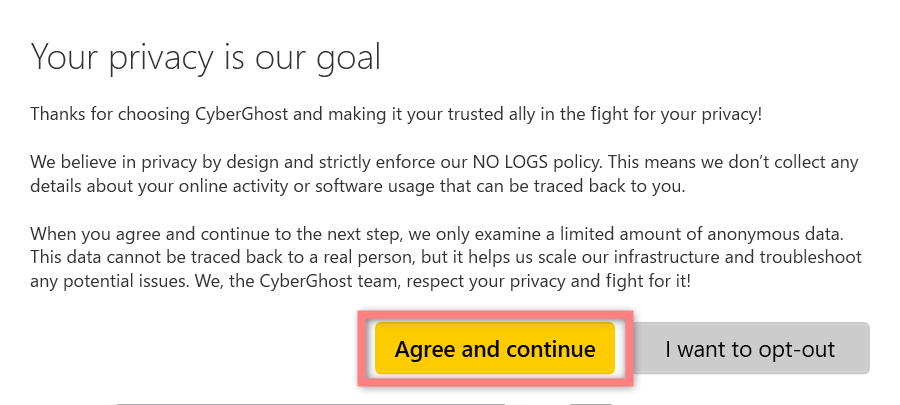
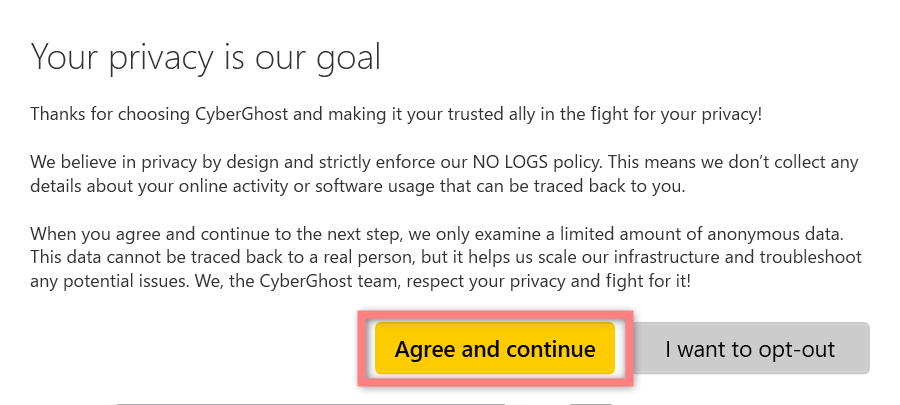
⑥ログイン
問題なくインストールが完了すると、下の画像のようにCyberGhostのソフトが立ち上がります。
ここから登録したユーザー名とパスワードを入力して「Log in」ボタンを押してください。
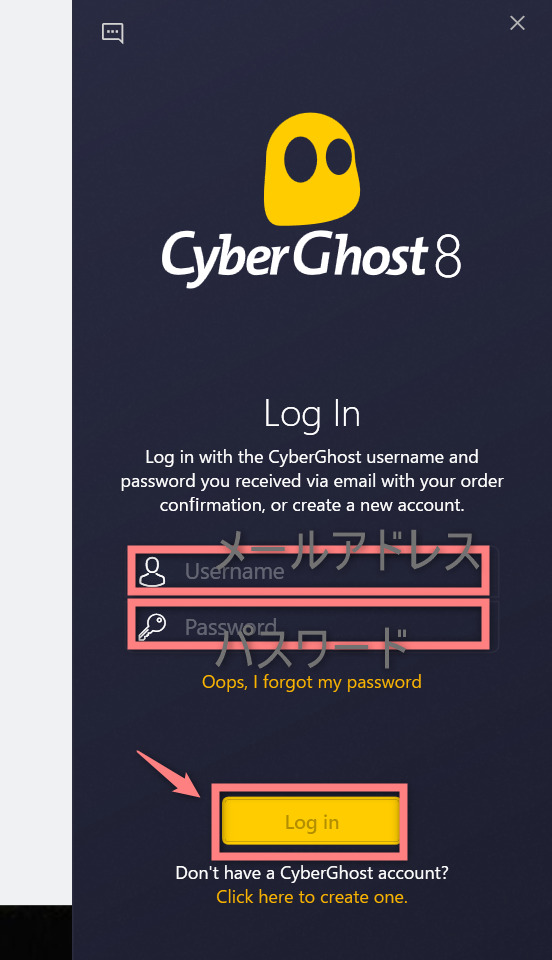
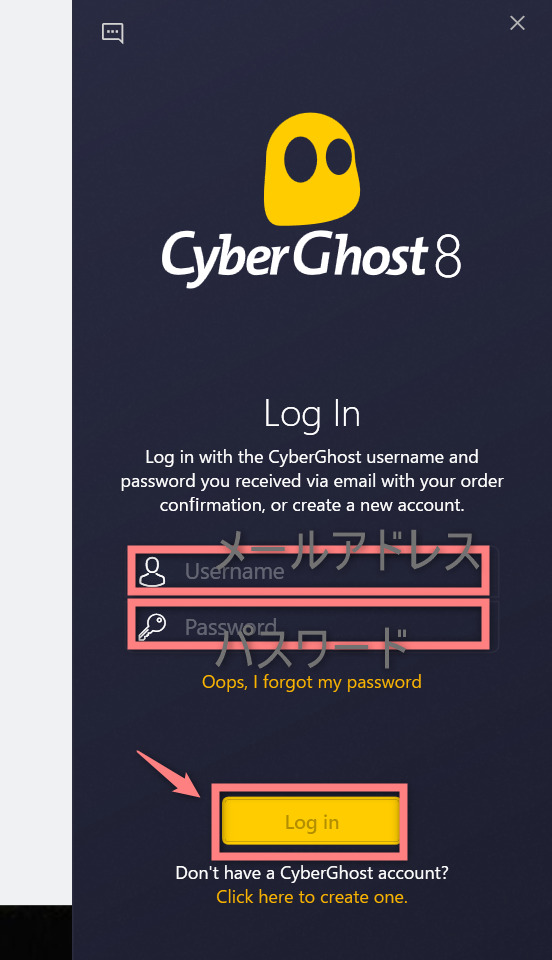
ログインボタンを押すと、下の画面に移動します。
メールアドレスに届いた「ユーザー名」と「パスワード」を入力してください。
これでログイン完了です。
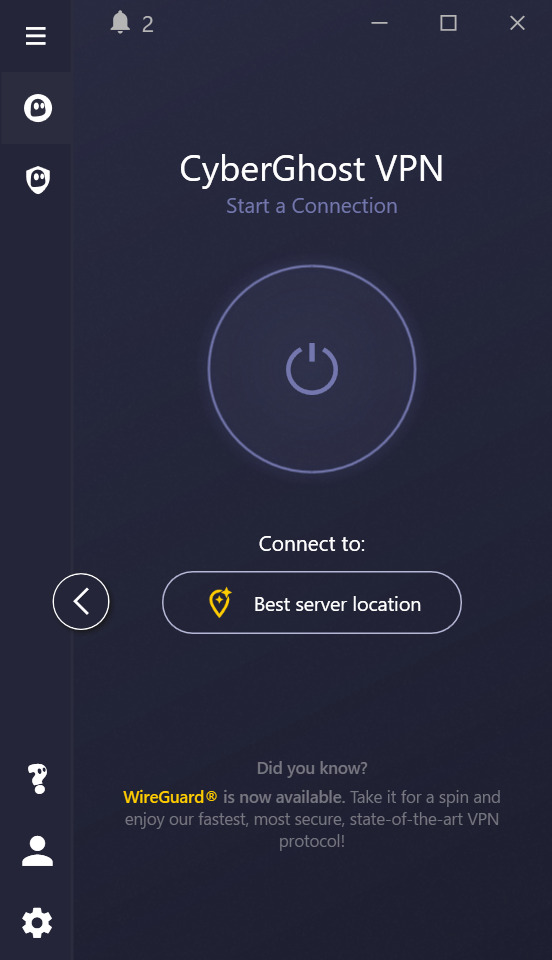
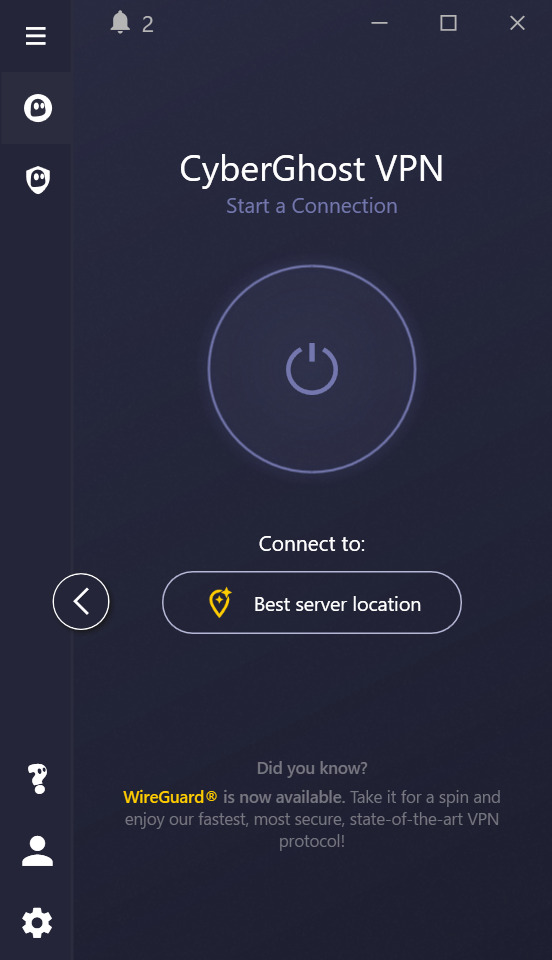
⑦スマホアプリのダウンロード(iPhone・Android)
スマホ(iPone・Android)でアプリをダウンロードする場合は下のリンクからダウンロードできます。
ログイン方法は、パソコンの時と同様です。
メールアドレスとパスワードを入力することでログインできます。
CyberGhostに最安で登録する方法まとめ
TopCachbackを利用するとCyberGhostをお得に利用することができます。
しかも、キャッシュバック率もかなり高めに設定されています。
CyberGhostに登録するならキャッシュバックを受けながら、利用してみてください。


\ 45日間の返金保証 /
最大82%割引